邮件开发命令行发邮件
Posted 龘驫
tags:
篇首语:本文由小常识网(cha138.com)小编为大家整理,主要介绍了邮件开发命令行发邮件相关的知识,希望对你有一定的参考价值。
1.打开命令行,输入指令:telnet smtp.qq.com 587
这儿的服务器地址和端口是上面提到的,但是465端口似乎用不了,这儿使用587端口。
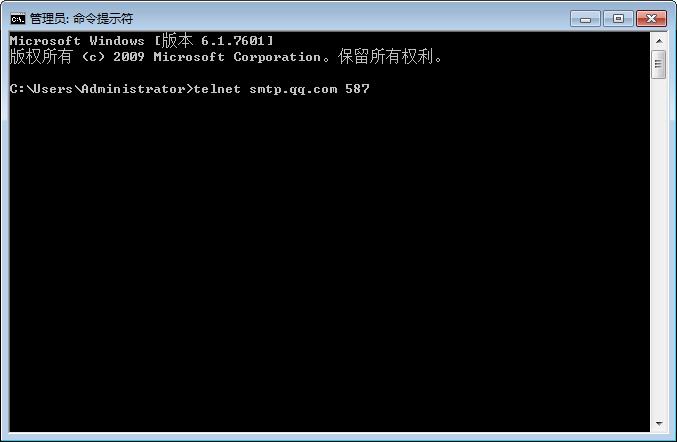
2.回车后出现以下界面:
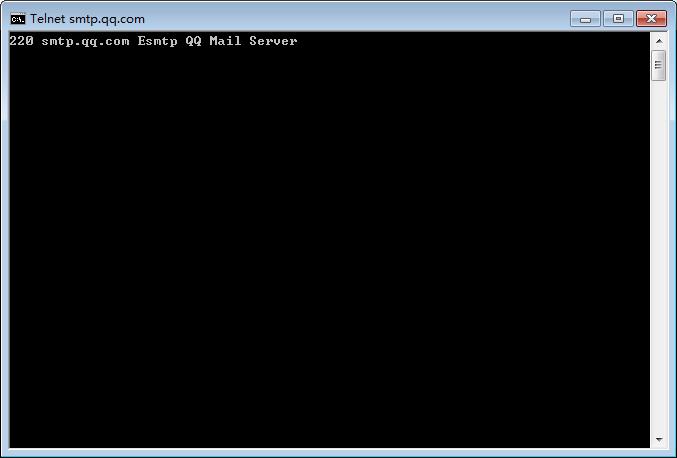
3.向服务器表明身份:
1.输入:ehlo zby
2.回显250状态码
3.zby可以任意替换,这儿是我姓名简写。
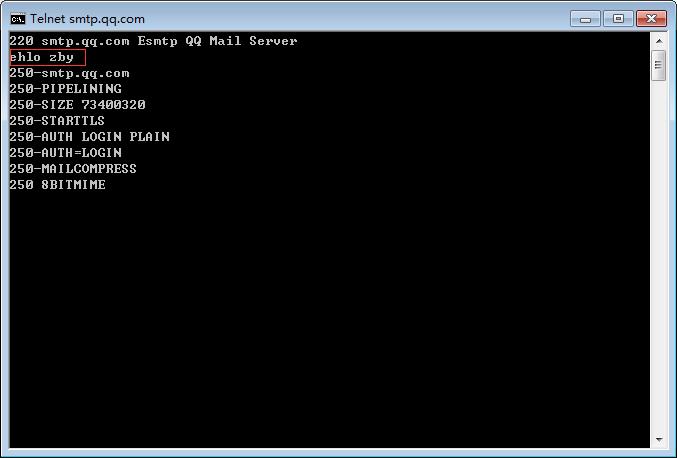
4.输入命令:starttls
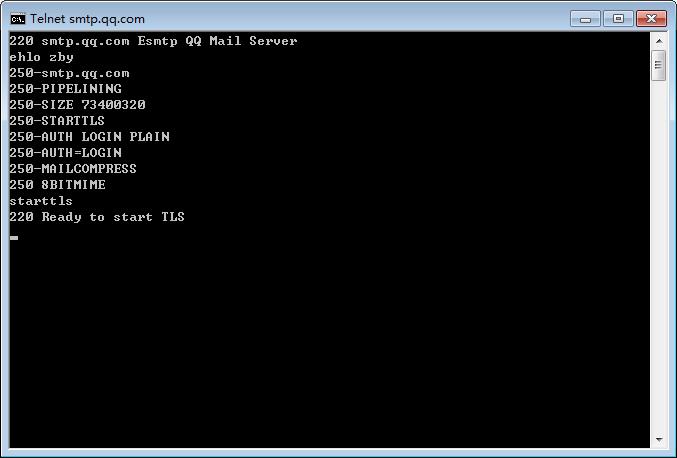
5.输入:auth login
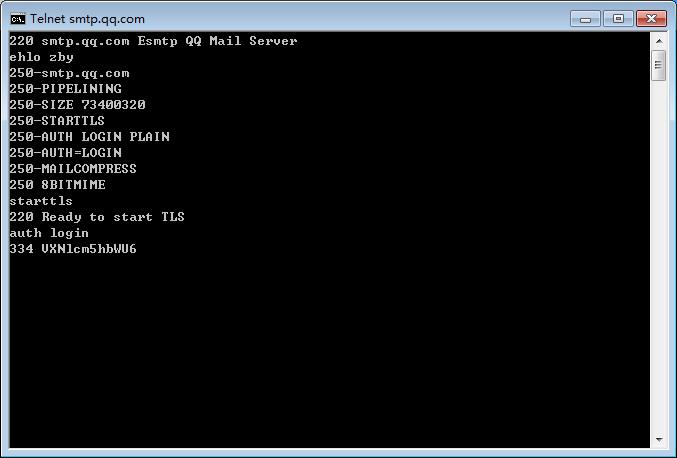
6.看到334返回码,开始邮箱验证,输入邮箱的base64编码(运行之前的工具类得到):
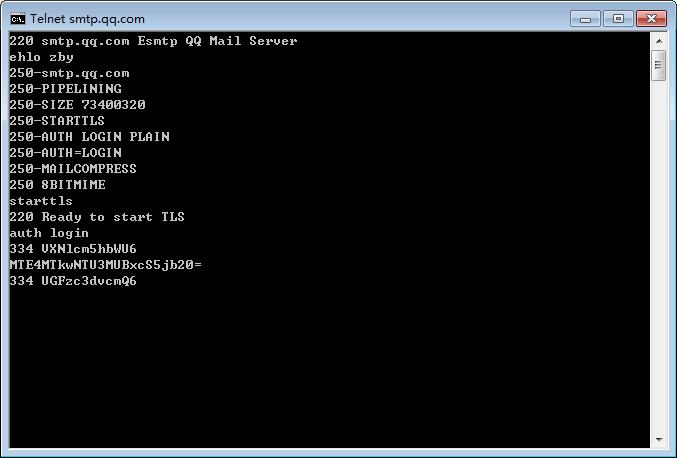
7.看到334返回码,开始授权码验证,是授权码,在qq邮箱打开POP3/SMTP服务时获得的授权码,输入授权码的base64编码:
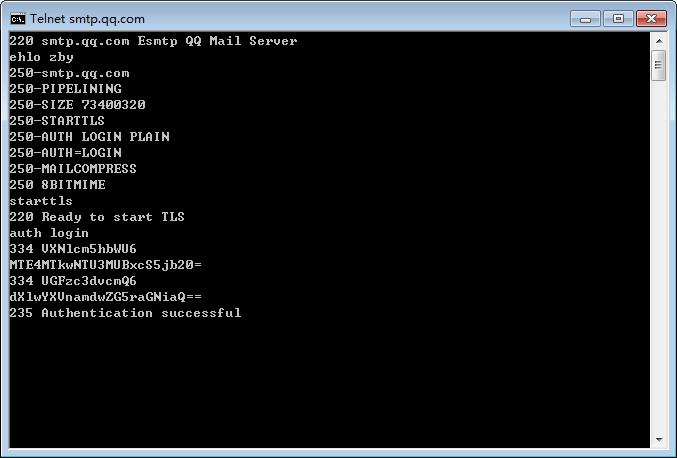
8.看到235返回码,表示验证通过,开始写邮件。输入命令:mail from:<发件人邮箱账号>
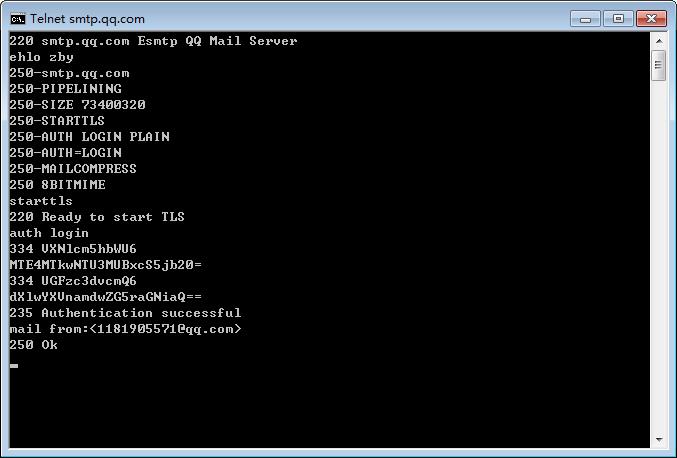
9.返回250状态码,输入命令:rcpt to<收件人邮箱账号>
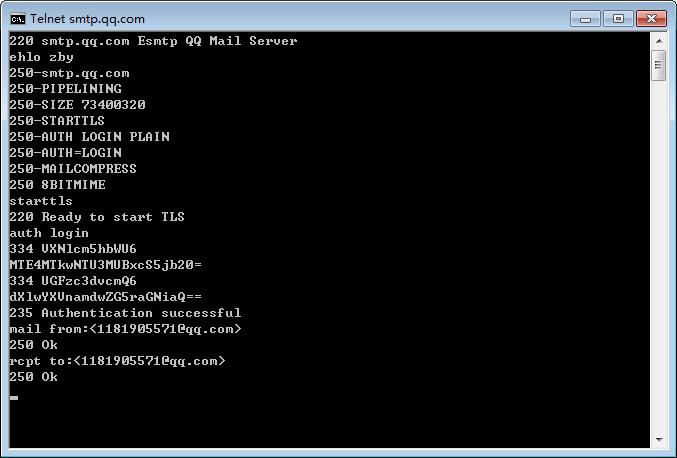
这儿我就自己给自己发一封邮件,这是可以的。
10.返回250状态码,输入命令:data
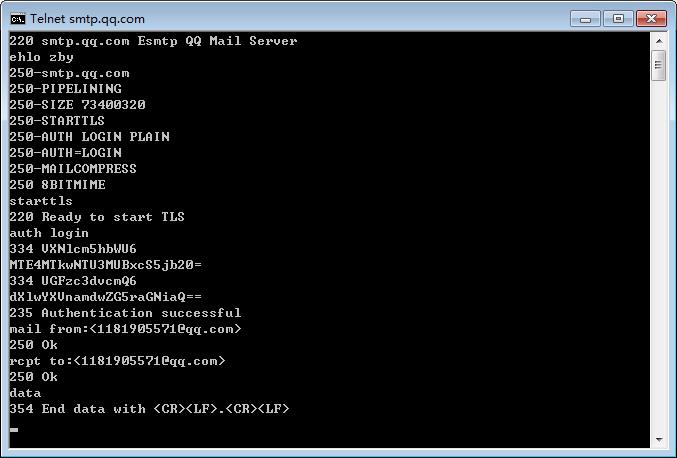
11.返回354状态码,开始写邮件:
| from:发件人 to:收件人 subject:邮件主题 空行 邮件内容 英文句号 |
回车后返回250状态码,邮件发送成功。

12.看到qq邮箱的邮件提醒,打开qq邮箱查看邮件。
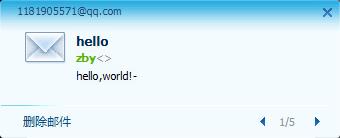
以上是关于邮件开发命令行发邮件的主要内容,如果未能解决你的问题,请参考以下文章